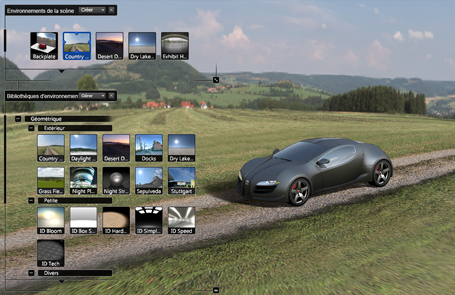Les environnements sans échelle permettent de placer des objets devant une image importée. Ils sont très utiles pour composer
rapidement un modèle décoré à partir d'une image.
Créer un environnement cubique sans échelle à partir d'un panorama HDR
Cette opération est similaire à la création d'un environnement de géométrie. L'éclairage et l'arrière-plan du cube peuvent
être dérivés d'une image HDR unique. Reportez-vous à la rubrique Création ou obtention d'images pour des environnements personnalisés.
- Si l'interface d'environnements n'est pas encore visible, appuyez sur la touche E (ou sélectionnez ).
- Cliquez sur le bouton situé dans la partie supérieure de l'interface d'environnements.
- Recherchez une image panoramique HDR.
Après quelques instants, la boîte de dialogue Créer un environnement apparaît et un aperçu de votre image d'environnement
s'affiche.
- A l'aide des outils suivants, ajustez l'image afin qu'elle s'affiche correctement dans l'aperçu :
- : permet de régler la luminosité générale de la scène HDR en entrée lors de la création de textures IBL et d'une image d'arrière-plan.
Le curseur s'étend de -3 à +3, mais les valeurs supérieures à cette plage peuvent être saisies numériquement. Cela est utile
lorsque l'effet IBL est trop sombre ou trop lumineux.
- : définit la saturation générale de la scène. Une saturation élevée génère des couleurs plus vives, alors qu'une saturation
moindre génère un éclairage plus atténué.
- : ajuste la luminosité et la saturation de l'image en même temps, de manière non linéaire. Utile si l'image est extrêmement
sombre et contrastée, ou claire et sans contraste.
- Cliquez sur le bouton pour démarrer le processus de création.
Une fois le processus terminé, le nouvel environnement s'affiche dans la scène et est automatiquement enregistré dans un dossier
temporaire. La boîte de dialogue Créer un environnement reste ouverte pour les ajustements et la recréation de l'environnement
avec de nouveaux paramètres.
Modifier les propriétés d'un environnement sans échelle
- Si l'interface d'environnements n'est pas encore visible, appuyez sur la touche E (ou sélectionnez ).
- Cliquez avec le bouton droit sur l'icône de l'environnement que vous souhaitez modifier. Dans le menu qui s'affiche, choisissez
. (Ou sélectionnez .)
La fenêtre Propriétés de l'environnement s'ouvre.
- Pour ajuster l'environnement, modifiez les paramètres suivants :
-
Détermine le type d'environnement sans échelle présenté.
- : valeur par défaut lorsqu'un nouvel environnement sans échelle est créé à partir d'un panorama HDR. Mappe une toile de fond
croisée verticale sur un cube aux dimensions infinies toujours centré par rapport à l'emplacement de la caméra. Cette option
est utile pour placer des objets dans une scène panoramique.
- : mappe une image 2D sur un plan à une distance infinie et toujours face à la caméra. Cette option est utile pour placer
des objets face à la photographie d'une scène.
RemarqueLe mappage peut uniquement être modifié lorsque le fichier de toile de fond actif est croisé vertical. Si le mappage est désactivé
et si l'option Cube est requise, chargez un panorama croisé vertical.
-
Détermine la méthode de redimensionnement de l'image de l'environnement sans échelle lorsque la fenêtre principale est redimensionnée.
- : l'image est redimensionnée de manière à s'adapter à la dimension horizontale de la fenêtre. L'image peut être rognée verticalement
ou une bande bleue peut être ajoutée sur les arêtes supérieures ou inférieures.
- : l'image est redimensionnée de manière à s'adapter à la dimension verticale de la fenêtre. L'image peut être rognée (ou
une bande bleue peut être ajoutée) sur les arêtes latérales.
- : l'image est redimensionnée de manière à s'adapter à la dimension verticale de la fenêtre. L'image peut être rognée (ou
une bande bleue peut être ajoutée) sur les arêtes latérales.
-
Met l'image ou le cube à l'échelle afin que les objets s'adaptent mieux à la scène. Déplacez le curseur ou entrez une valeur
pour redimensionner l'image.
-
Dans un environnement planaire sans échelle, cette option permet de décaler l'image vers la gauche ou vers la droite. Dans
un environnement cubique sans échelle, elle permet de faire pivoter le panorama autour de la caméra.
-
Dans un environnement planaire sans échelle, cette option permet de décaler l'image vers le haut ou vers le bas. Dans un environnement
cubique sans échelle, elle permet de déplacer le panorama vers le haut ou vers le bas le long de l'axe vertical de la caméra.
Conseils pour augmenter le réalisme photographique sans échelle
Pour obtenir de meilleurs effets d'éclairage, il est recommandé d'utiliser une image de panorama HDR et une image "d'emplacement"
photographique correspondantes. Pour plus d'informations sur l'emplacement de ces fichiers, reportez-vous à la rubrique Création d'un environnement personnalisé.
Pour créer un environnement planaire sans échelle avec un éclairage panoramique HDR correspondant :
- Cliquez sur le bouton situé dans la partie supérieure de l'interface d'environnements ou choisissez l'élément de menu .
- Créez un environnement cubique sans échelle à partir d'un panorama HDR, comme indiqué dans la rubrique précédente.
- Lorsque l'éclairage et les réflexions du cube vous conviennent, sous , cliquez sur l'icône de dossier et recherchez votre image photographique (même emplacement).
Créer et modifier un environnement planaire sans échelle à partir de la bibliothèque
- Si l'interface d'environnements n'est pas encore visible, appuyez sur la touche E (ou sélectionnez ).
- Dans la section inférieure, "", cliquez sur un environnement sans échelle pour l'ajouter à la scène.
- Dans la section supérieure, "", cliquez sur l'icône de l'environnement sans échelle que vous venez de charger.
La vue 3D change et affiche l'environnement sans échelle par défaut.
- Cliquez deux fois sur le champ pour saisir un nouveau nom pour votre environnement.
- Cliquez avec le bouton droit sur l'icône de l'environnement. Dans le menu qui s'affiche, choisissez . (Ou sélectionnez .)
La fenêtre Propriétés de l'environnement s'ouvre.
- Cliquez sur l'icône de dossier en regard du champ .
La fenêtre Importer un fichier apparaît.
- Recherchez l'image que vous souhaitez utiliser, sélectionnez-la, puis cliquez sur .
- L'image s'affiche dans votre vue 3D.
- Utilisez la fenêtre Propriétés de l'environnement pour redimensionner ou décaler l'image.
- Effectuez un panoramique, un zoom ou un basculement (Alt + clic) pour ajuster le modèle à l'image.
RemarqueDans les environnements planaires, les panoramiques, les zooms et les basculements de la caméra s'affichent uniquement pour
modifier les objets de la scène. Cela est dû au fait que les environnements planaires restent "verrouillés" pour faire face
à la caméra et à une distance infinie.